使用Idea逐步配置Tomcat的指南
一分耕耘,一分收获!既然都打开这篇《使用Idea逐步配置Tomcat的指南》,就坚持看下去,学下去吧!本文主要会给大家讲到等等知识点,如果大家对本文有好的建议或者看到有不足之处,非常欢迎大家积极提出!在后续文章我会继续更新文章相关的内容,希望对大家都有所帮助!
一步步教你配置Tomcat在Idea中的使用
Tomcat 是一个开源的、免费的 Web 服务器容器,用于运行 Java Web 应用程序。它具有轻量级、快速启动和运行的特点,因此被广泛应用于开发和部署 Web 应用程序。Idea 是一款强大的 Java 集成开发环境,提供了丰富的工具和功能,使开发者可以更高效地编写和调试代码。本文将一步步教你如何配置Tomcat在Idea中的使用,让你能够方便地进行Web应用程序的开发和测试。
第一步:下载和安装Tomcat
首先,你需要从Tomcat官方网站(http://tomcat.apache.org/)下载Tomcat的最新版本。选择与你的操作系统和Java版本相对应的安装包,然后解压缩到你想要安装的目录。记下Tomcat的安装路径,我们将在后面的步骤中使用。
第二步:配置Tomcat环境变量
接下来,我们需要配置Tomcat的环境变量,使得系统可以找到Tomcat的安装路径。在Windows系统中,右键点击“我的电脑”,选择“属性”,然后点击“高级系统设置”。在弹出的窗口中,点击“环境变量”按钮。
在“用户变量”或“系统变量”下方的列表中,找到名为“Path”的变量。选中该变量,点击“编辑”按钮。在弹出的窗口中,在变量值的末尾添加“;”(不含引号),然后添加Tomcat的安装路径。例如,如果你的Tomcat安装路径是“C:Tomcat”,那么你需要输入“;C:Tomcat”。点击“确定”按钮保存修改。
第三步:配置Tomcat在Idea中的使用
现在我们可以打开Idea,开始配置Tomcat在Idea中的使用了。在Idea的主界面中,点击“File”菜单,选择“Settings”以打开设置对话框。在对话框左侧的列表中,选择“Build, Execution, Deployment”并展开它。然后选择“Application Servers”。
在右侧的面板中,点击上方的“+”按钮以添加Tomcat服务器。选择“Tomcat Server”选项,并在弹出的对话框中选择Tomcat的安装路径。点击“OK”按钮保存设置。
第四步:创建项目并配置Tomcat的部署
关闭设置对话框后,我们需要创建一个新的Java Web项目,并将Tomcat配置为该项目的服务器。在Idea的主界面中,选择“New Project”菜单。在弹出的对话框中,选择“Java Enterprise”并点击“Next”按钮。然后输入项目的名称和保存路径,并点击“Finish”按钮完成项目的创建。
在项目创建完成后,我们需要配置Tomcat的部署。在项目的导航栏中,找到名为“Project Structure”的选项。点击它以打开项目结构对话框。选择“Artifacts”选项卡,并点击上方的“+”按钮以添加一个新的Web Artifact。
在弹出的对话框中,选择“Web Module”并点击“OK”按钮。在下方的面板中,选择你刚才创建的项目,并指定Web应用程序的部署路径。点击“OK”按钮保存设置。
第五步:启动Tomcat服务器并测试
现在,我们可以启动Tomcat服务器并测试项目的运行了。在Idea的主界面中,点击右上方的“Run”按钮,并选择“Run 'Tomcat'”以启动Tomcat服务器。
等待一段时间后,Tomcat服务器将会启动,并在Idea的控制台中显示相关的日志信息。一旦服务器启动完成,你可以在浏览器中输入“http://localhost:8080/yourprojectname”来访问你的Web应用程序。
至此,我们已经完成了Tomcat在Idea中的配置和使用。通过以上的步骤,你可以快速方便地进行Java Web应用程序的开发和测试,提高了开发的效率。希望本文对你有所帮助!
今天关于《使用Idea逐步配置Tomcat的指南》的内容介绍就到此结束,如果有什么疑问或者建议,可以在golang学习网公众号下多多回复交流;文中若有不正之处,也希望回复留言以告知!
 探索Spring Boot框架的五个关键优点
探索Spring Boot框架的五个关键优点
- 上一篇
- 探索Spring Boot框架的五个关键优点

- 下一篇
- 学习golang打包指南:简单掌握打包基础及操作步骤
-

- 文章 · java教程 | 2分钟前 |
- Java基本类型包装类详解
- 467浏览 收藏
-

- 文章 · java教程 | 46分钟前 |
- 适配器模式怎么用?简化接口更高效
- 194浏览 收藏
-
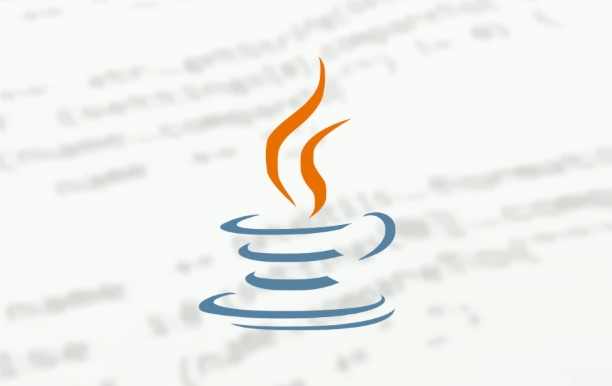
- 文章 · java教程 | 1小时前 |
- JavaLocalDate和LocalTime使用全解析
- 467浏览 收藏
-
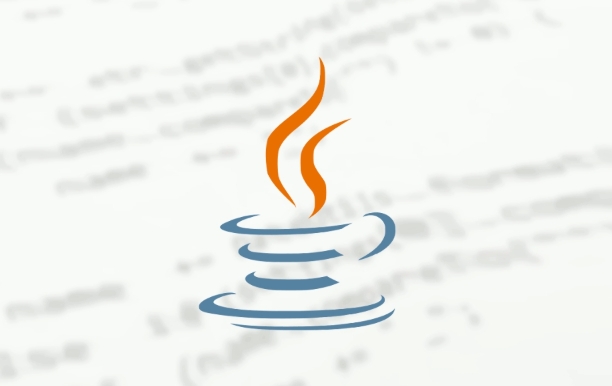
- 文章 · java教程 | 1小时前 | java Stack ArrayDeque LIFO 栈操作
- Java栈操作教程:Stack集合使用详解
- 221浏览 收藏
-

- 文章 · java教程 | 1小时前 |
- SpringBoot微服务测试与JWT认证技巧
- 161浏览 收藏
-
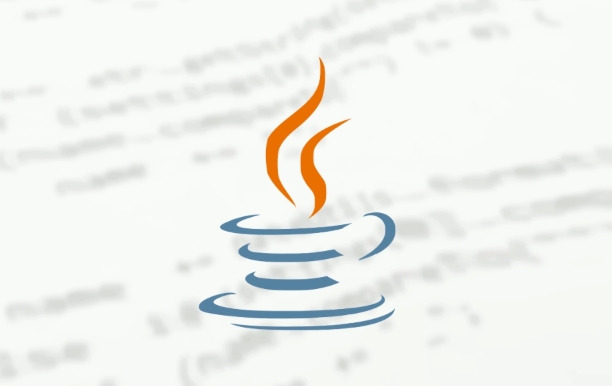
- 文章 · java教程 | 1小时前 |
- JavaStreamAPI集合处理教程
- 157浏览 收藏
-

- 文章 · java教程 | 1小时前 |
- Java线程安全队列遍历技巧
- 281浏览 收藏
-

- 文章 · java教程 | 1小时前 |
- 反射调用异常怎么查真实原因?
- 105浏览 收藏
-

- 文章 · java教程 | 1小时前 |
- Java变量命名规范全解析
- 177浏览 收藏
-

- 文章 · java教程 | 2小时前 |
- Java枚举映射详解与结构分析
- 267浏览 收藏
-

- 文章 · java教程 | 2小时前 |
- Jackson多态反序列化实战技巧
- 106浏览 收藏
-

- 前端进阶之JavaScript设计模式
- 设计模式是开发人员在软件开发过程中面临一般问题时的解决方案,代表了最佳的实践。本课程的主打内容包括JS常见设计模式以及具体应用场景,打造一站式知识长龙服务,适合有JS基础的同学学习。
- 543次学习
-

- GO语言核心编程课程
- 本课程采用真实案例,全面具体可落地,从理论到实践,一步一步将GO核心编程技术、编程思想、底层实现融会贯通,使学习者贴近时代脉搏,做IT互联网时代的弄潮儿。
- 516次学习
-

- 简单聊聊mysql8与网络通信
- 如有问题加微信:Le-studyg;在课程中,我们将首先介绍MySQL8的新特性,包括性能优化、安全增强、新数据类型等,帮助学生快速熟悉MySQL8的最新功能。接着,我们将深入解析MySQL的网络通信机制,包括协议、连接管理、数据传输等,让
- 500次学习
-

- JavaScript正则表达式基础与实战
- 在任何一门编程语言中,正则表达式,都是一项重要的知识,它提供了高效的字符串匹配与捕获机制,可以极大的简化程序设计。
- 487次学习
-

- 从零制作响应式网站—Grid布局
- 本系列教程将展示从零制作一个假想的网络科技公司官网,分为导航,轮播,关于我们,成功案例,服务流程,团队介绍,数据部分,公司动态,底部信息等内容区块。网站整体采用CSSGrid布局,支持响应式,有流畅过渡和展现动画。
- 485次学习
-

- ChatExcel酷表
- ChatExcel酷表是由北京大学团队打造的Excel聊天机器人,用自然语言操控表格,简化数据处理,告别繁琐操作,提升工作效率!适用于学生、上班族及政府人员。
- 3206次使用
-

- Any绘本
- 探索Any绘本(anypicturebook.com/zh),一款开源免费的AI绘本创作工具,基于Google Gemini与Flux AI模型,让您轻松创作个性化绘本。适用于家庭、教育、创作等多种场景,零门槛,高自由度,技术透明,本地可控。
- 3419次使用
-

- 可赞AI
- 可赞AI,AI驱动的办公可视化智能工具,助您轻松实现文本与可视化元素高效转化。无论是智能文档生成、多格式文本解析,还是一键生成专业图表、脑图、知识卡片,可赞AI都能让信息处理更清晰高效。覆盖数据汇报、会议纪要、内容营销等全场景,大幅提升办公效率,降低专业门槛,是您提升工作效率的得力助手。
- 3449次使用
-

- 星月写作
- 星月写作是国内首款聚焦中文网络小说创作的AI辅助工具,解决网文作者从构思到变现的全流程痛点。AI扫榜、专属模板、全链路适配,助力新人快速上手,资深作者效率倍增。
- 4557次使用
-

- MagicLight
- MagicLight.ai是全球首款叙事驱动型AI动画视频创作平台,专注于解决从故事想法到完整动画的全流程痛点。它通过自研AI模型,保障角色、风格、场景高度一致性,让零动画经验者也能高效产出专业级叙事内容。广泛适用于独立创作者、动画工作室、教育机构及企业营销,助您轻松实现创意落地与商业化。
- 3827次使用
-
- 提升Java功能开发效率的有力工具:微服务架构
- 2023-10-06 501浏览
-
- 掌握Java海康SDK二次开发的必备技巧
- 2023-10-01 501浏览
-
- 如何使用java实现桶排序算法
- 2023-10-03 501浏览
-
- Java开发实战经验:如何优化开发逻辑
- 2023-10-31 501浏览
-
- 如何使用Java中的Math.max()方法比较两个数的大小?
- 2023-11-18 501浏览




